Como ativar as animações em meu sistema operacional?
Está tentando configurar as opções de animações nos elementos do seu site no Cheetah, porém aparece um aviso de erro? Não se preocupe! Esse erro ocorre devido à opção de "permitir animações" do seu sistema operacional estar desabilitado por padrão, refletindo no Construtor de Sites Cheetah, que não terá permissão, pelo seu próprio sistema, para mostrar as animações selecionadas corretamente.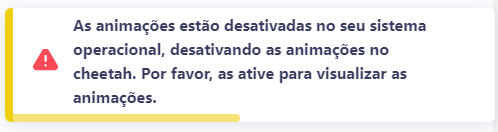
Vamos aprender a como ativar as animações em cada sistema operacional? Siga as instruções apenas do seu sistema operacional!
Windows 7 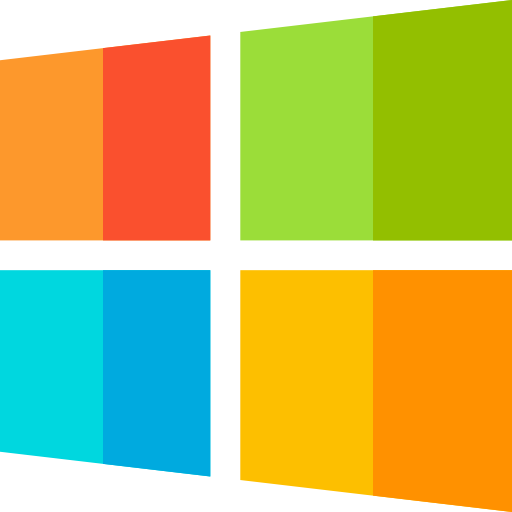
Passo 1: Acesse o painel de controle do Windows 7.
Passo 2: Acesse a opção "Facilidade de Acesso".
Passo 3: Escolha a opção do tópico "Facilite a visualização do computador".
Passo 4: Ative a opção "Ativar todas as animações (quando possível)".
Windows 10 .png)
Passo 1: Acesse as "Configurações" do Windows 10
Passo 2: Acesse a opção "Facilidade de Acesso".
Passo 3: Acesse no menu lateral em "Visão" a opção "Tela".
Passo 4: No tópico "Simplificar e personalizar o Windows", ative a opção "Mostrar animações no Windows".
MacOS e IOS 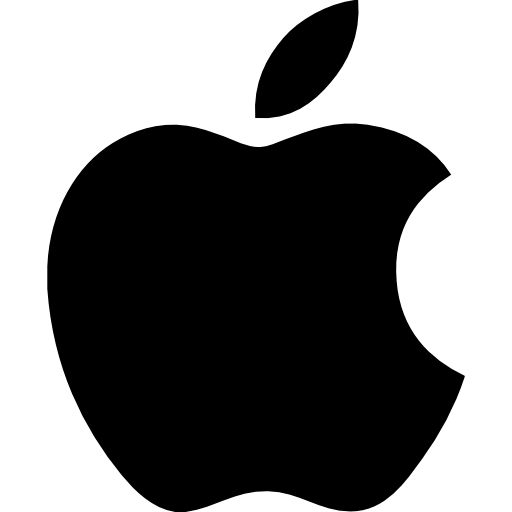
MacOS
Passo 1: Acesse as "Preferências do Sistema" no MacOS.
Passo 2: Acesse a opção "Acessibilidade".
Passo 3: Acesse a área de "Exibição".
Passo 4: Desmarque a opção "Reduzir movimento".
IOS
Passo 1: Acesse as "Configurações" do IOS.
Passo 2: Acesse a opção "Acessibilidade" dentro da área "Geral".
Passo 3: Desmarque a opção "Reduzir movimento".
GTK/GNOME (Linux) 
Passo 1: Acesse o painel de "Ajustes" do Linux.
Passo 2: Acesse a opção "Aba Geral" ou "Aparência" (O nome varia dependendo da versão do seu Linux).
Passo 3: Ative a opção de "Animações" na mesma aba.
Android 9+ 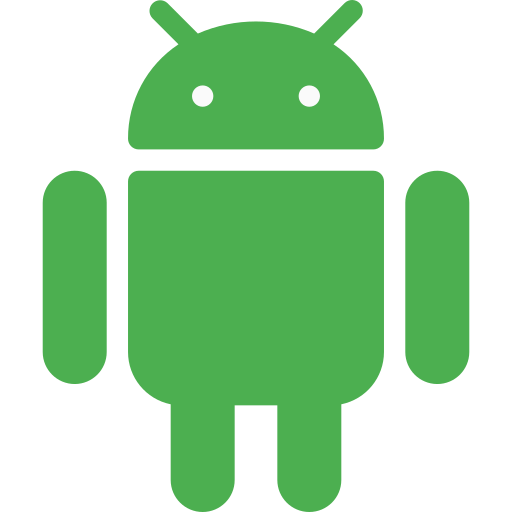
Passo 1: Acesse as "Configurações" do seu Android.
Passo 2: Acesse a opção "Acessibilidade"
Passo 3: Desmarque a opção "Remover animações".
Após ativar as animações, basta retornar ao Cheetah e testar a configuração da animação em seus elementos novamente!
Avalie a nossa Central de Ajuda, sua opinião é importante para nós!
Equipe Builderall

No Comments